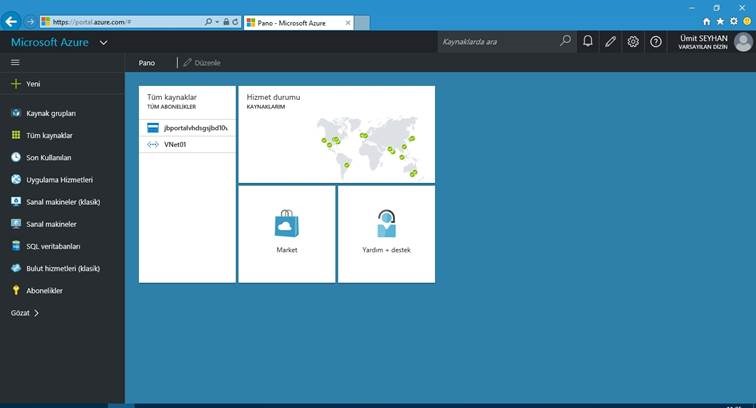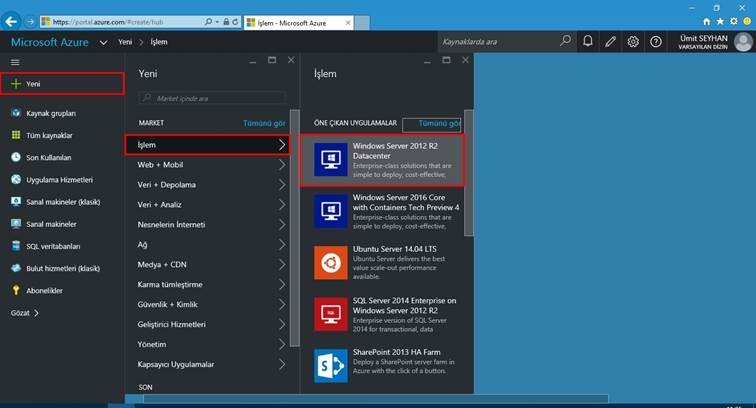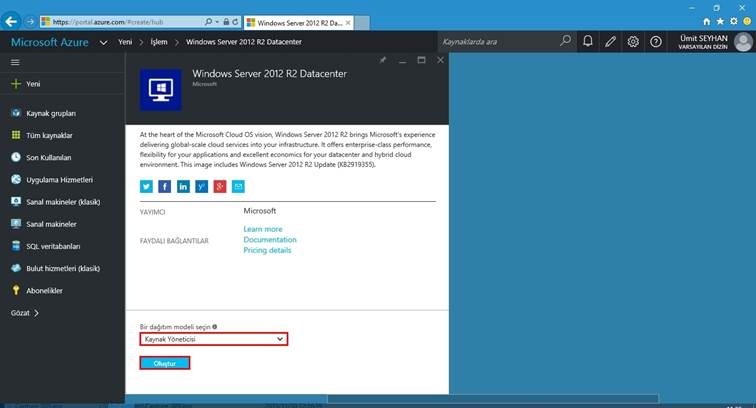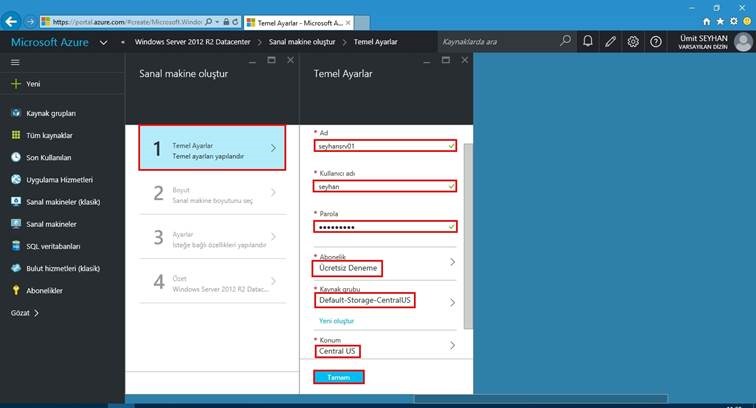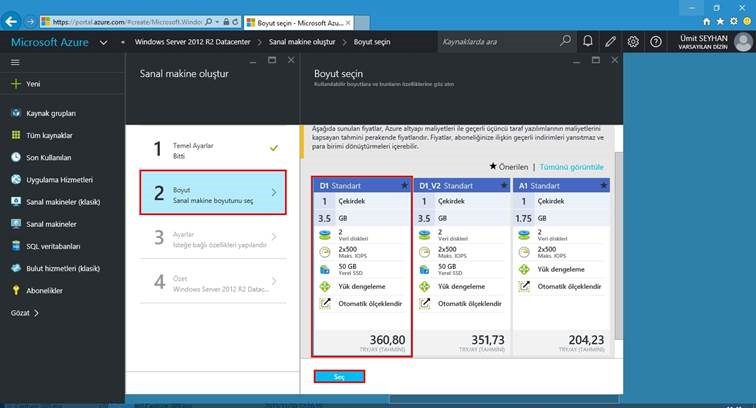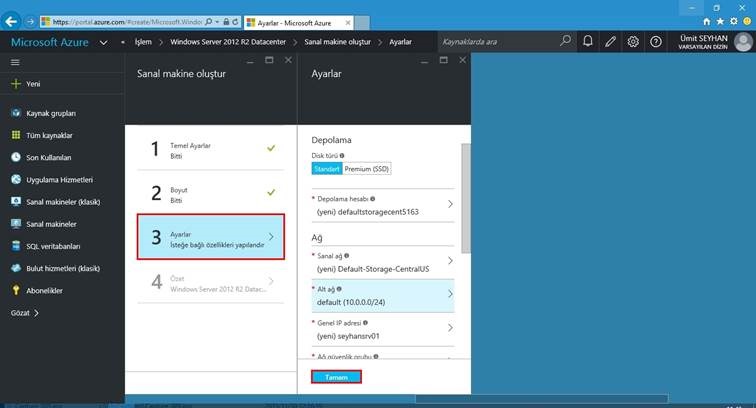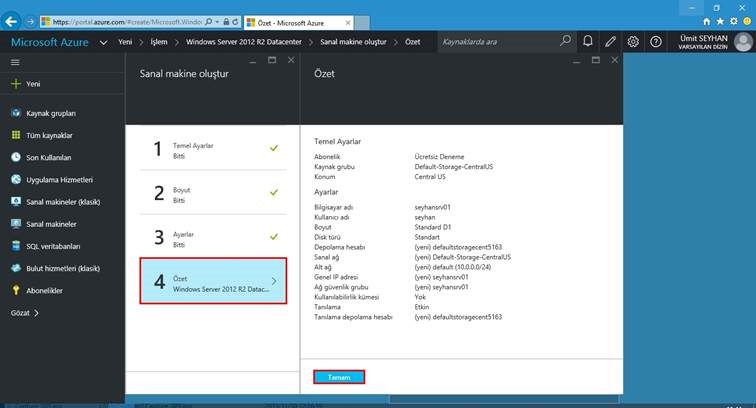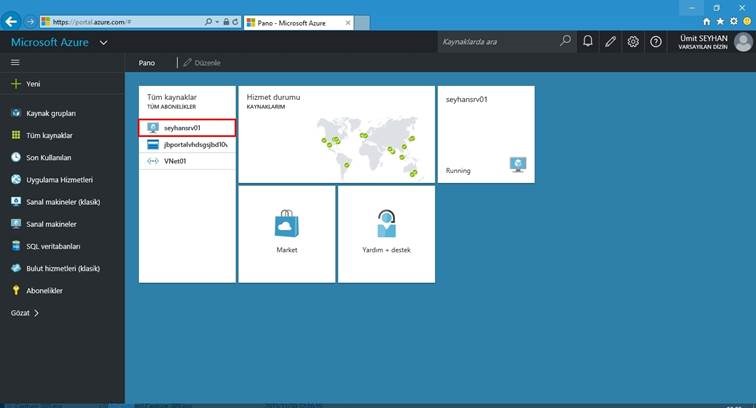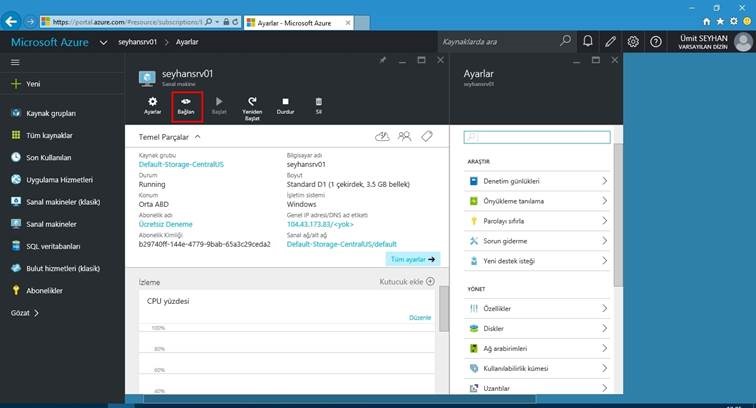Azure Portal Üzerinde Windows Server 2012 R2 Oluşturmak
Bu makalemizde Azure portal üzerinde birkaç dakikada içinde yeni bir sanal makinanın nasıl oluşturulacağını göreceğiz. Bir sanal makine oluşturmak için Windows Server 2012 R2 Datacenter imajını kullanacağız. Fakat Azure’un sunmuş olduğu birçok imajlardan sadece birisidir.
Windows Server 2012 R2 Datacenter işletim sistemli bir sanal makine oluşturmak için:
“portal.azure.com” adresi üzerinden Azure portalına giriş işlemini gerçekleştiriyoruz.
Resim 01
Hub menü üzerinden Yeni -> İşlem -> Windows Server 2012 R2 Data Center imajını seçiyoruz.
Resim 02
“Dağıtım modeli seçin” isimli etiketin altından “Kaynak Yöneticisi” seçeneğini seçip, “Oluştur” butonuna tıklıyoruz.
Resim 03
Kurulum yapacağımız imajı seçtikten sonra Azure’un varsayılan ayarlarını kullanarak hızlı bir şekilde sanal makine oluşturmak için gerekli olan alanları doldurup “Tamam” butonuna tıklıyoruz. Parolanın 8-123 karakter arasında olması ve aşağıdakilerden en az 3’ünün olması gerekir:
· 1 küçük harf karakteri,
· 1 büyük harf,
· 1 numara,
· 1 özel karakter.
Resim 04
2. adımda sanal makinanın boyutunu ihtiyacımız olan değerde seçip “Seç” butonuna tıklıyoruz.
Resim 05
Oluşturacağımız sanal makine için depolama ve ağ ayarlarını bu adım içerisinde gerçekleştirip, “Tamam” butonuna tıklıyoruz.
Resim 06
4. adımda ise oluşturacağımız sanal makinaya ait bilgileri gördükten sonra “Tamam” butonuna basıp sanal makinamızı oluşturmaya başlıyoruz.
Resim 07
Hub menü üzerinde ki “Pano” seçeneğinden kurmuş olduğumuz sanal makinaya tıklıyoruz.
Resim 08
Sunucuya bağlanmak için “Bağlan” butonuna tıklıyoruz ve sanal makine oluşturma sırasında girmiş olduğumuz kullanıcı adı ve şifre ile sunucu üzerinde oturumumuzu açıyoruz.
Resim 09
Bu makalemizde Azure Portal üzerinden Windows sanal makine oluşturma işlemlerini gerçekleştirdik. Umarım faydalı bir makale olmuştur. Bir sonraki makalemizde görüşmek dileğiyle.